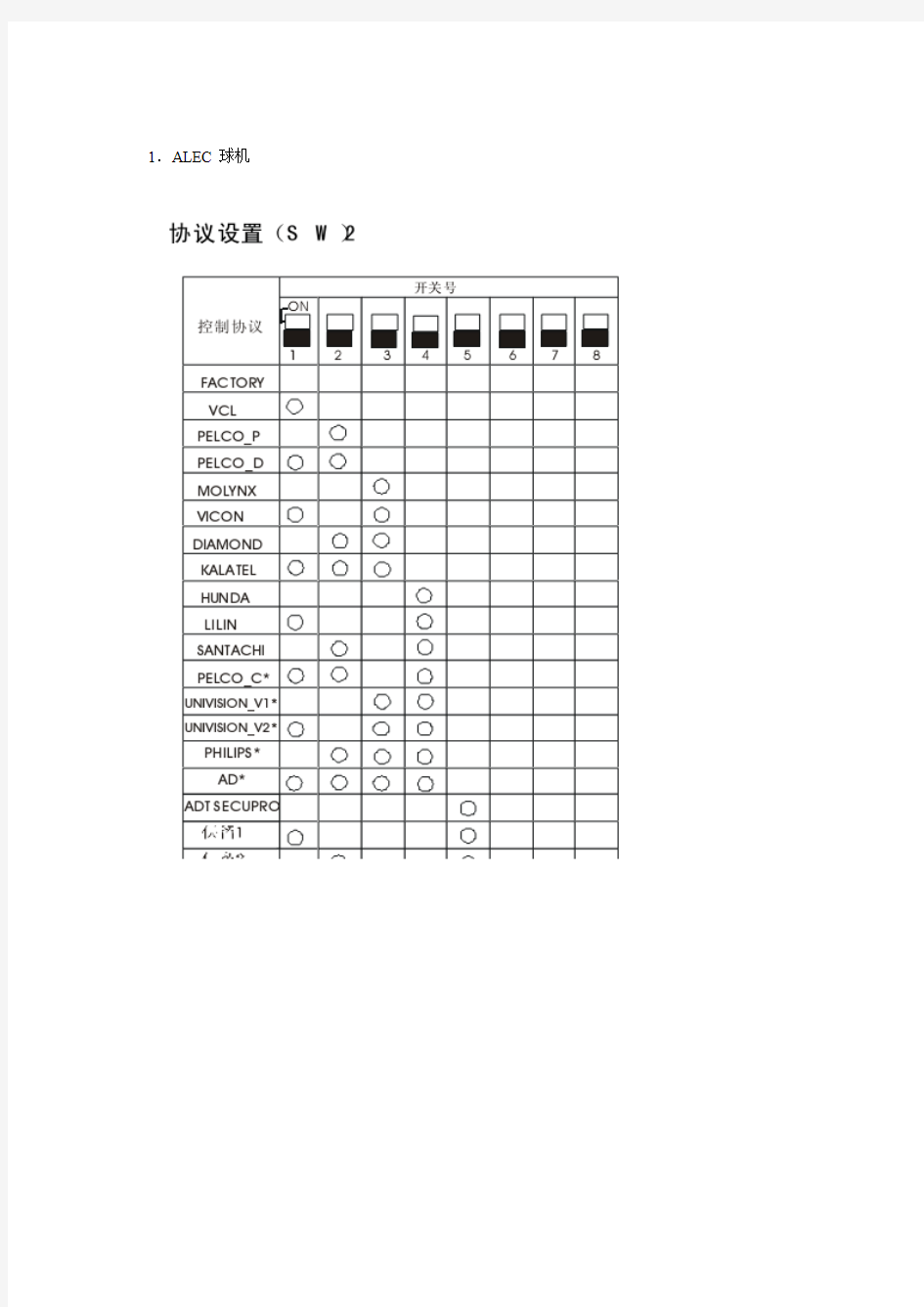
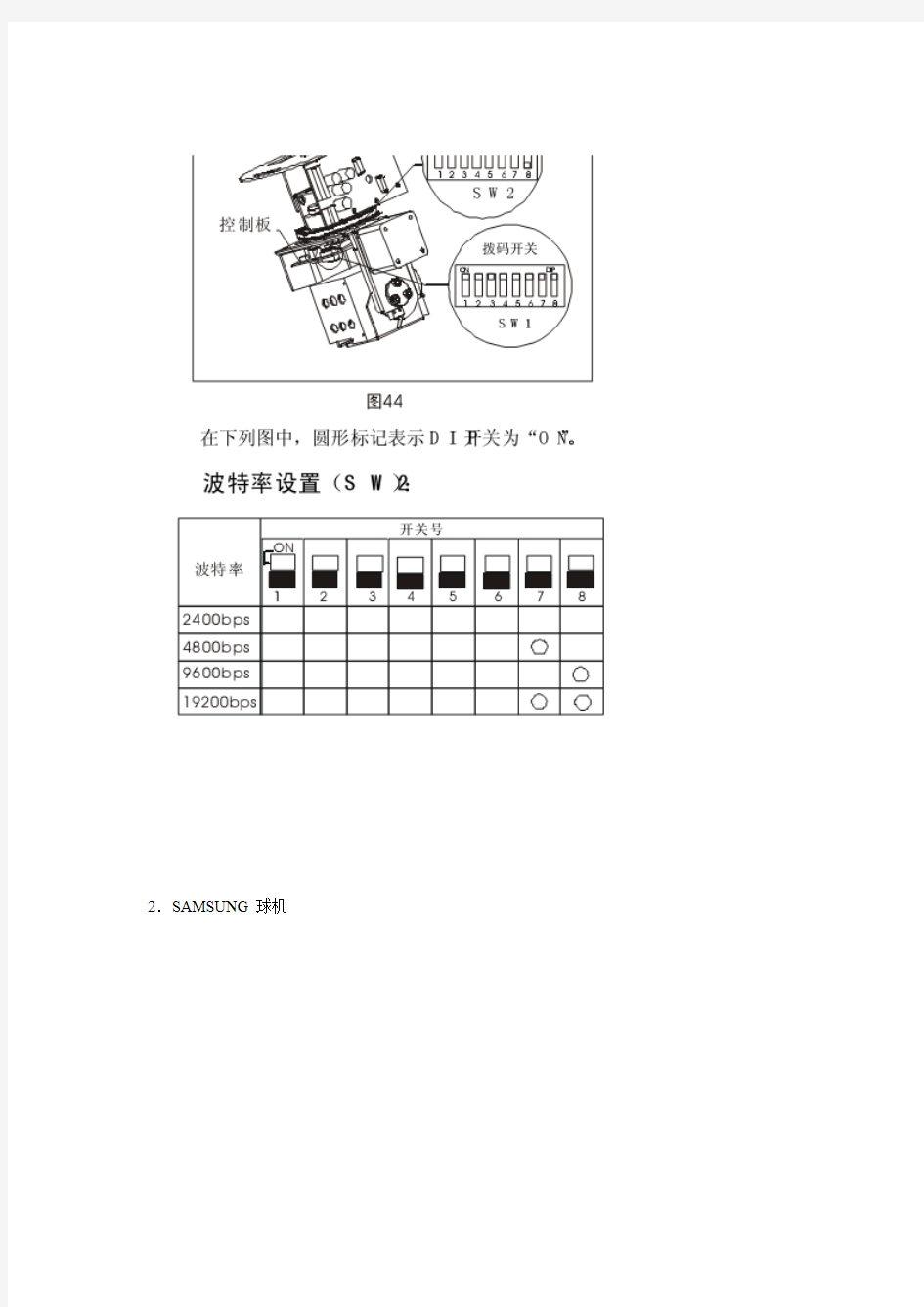
1.ALEC球机
2.SAMSUNG球机
3.大华球机
3.1.设置协议、波特率、ID号
设置协议、波特率、ID号之前,打开球机球罩,可看到拨码开关(如图1):
图1
。
表1通讯协议选择
表2 波特率选择
表3 奇偶校验
3.2.球机ID地址设置拨码开关:
图3
高速球利用拨码开关设置地址号,编码方式采用二进制编码。1~8位为有效位,最高地址位为255。
地址号的设置方法参见下表
表4 地址码
海康威视球机巡航应用设置方法 如果您现在使用球机还只会上下左右控制,那您真的out 了,预置点是什么?巡航怎么设?海康威视一级代理华安瑞成小编来教你玩转海康威视球机,最通俗易懂的设置方法,巡航就是那么简单!
现在您的身旁有海康威视录像机和海康威视球机,跟着小编一起来看看在海康威视录像机上,预置点和巡航怎么设,如果身边没有海康威视录像机和球机?没关系,收藏本攻略,去现场再也不怕设置不成功啦! 一、预置点设置 海康威视录像机上进行操作,选择”主菜单T通道管理T云台配置”。进入”云台配置"界面。 预置点设置三步走
?*TZ 鬼 iy 1. 使用云台方向键将图像旋转到需要设置预置点的位置 2. 在"预置点”框中,输入预置点号 3. 单击"设置”,完成预置点的设置 重复以上操作,输入不同的预置点号,可设置更多预置点。 预置点调用 进入云台控制模式,有两种方法可以实现。 方法一 ”云台配置”界面下,单击"PTZ"。 方法二 预览模式下,单击通道便捷菜单 ”云台控制”、鼠标右键选择”云台控制”或按下 前面板的”云台控制"键都可以进入云台控制模式。 预置点 il at WIT 贰白配肓 云內卅齐 r *■ 11 :: JD^I Cnmefa Oil m tfW 枯贴 F 费 n 1… ? nm
x&fiM 一憧控制京出控制 调用進飢停ji^tt 1 调用轨迹停jt 執遮1 - 1. 选择”常规控制”属性页 2. 输入预置点编号 3. 单击”调用预置点”,即可正常调用预置点 二、海康威视球机巡航设置 在设置巡航路径之前,需要设置 2个以上的预置点。 最简单的设置方法 海康威视球机可支持一键巡航功能,可按照 1~32号的预置点顺序自动执行巡航操作。 某个预置点没有设置时,将直接跳过。 云台控制模式下,进入常规控制界面: 一键巡航 [03] Csniara 01 -
HIKVISION 视频监控综合应用管理系统操作说明(客户端) 杭州海康威视系统技术有限公司 2010.05
目录 1.概述 (4) 2.运行环境要求 (4) 3.安装和卸载 (4) 3.1安装 (4) 3.1卸载 (7) 4.登录 (8) 5.界面和菜单介绍 (8) 5.1系统菜单 (9) 5.2监控组织树: (9) 5.3控制菜单 (9) 5.4报警信息菜单 (9) 5.5系统信息 (9) 6.实时视频监控: (10) 6.1监控画面布局 (10) 6.3云台操作 (11) 6.3.1云台控制 (11) 6.3.2预置点设置和调用 (13) 6.3.3巡航 (14) 6.3.4轨迹 (15) 6.3.5监控点巡航功能 (15) 6.4其他操作 (16) 6.4.1视频参数调节 (16) 6.4.2监控画面上的功能操作 (17) 6.4.3紧急录像 (18) 6.4.4抓图 (18) 6.4.5云台控制按钮 (19) 6.4.6打开/关闭声音 (20) 6.4.7语音对讲 (20) 6.4.8电子放大功能 (20) 6.4.9即时录像回放 (21) 6.4.10码流信息显示 (22) 6.4.11连续抓图 (22) 7.录像回放 (23) 7.1常规回放 (23) 7.2分段回放 (27) 7.3事件回放 (28) 8.接收和处理报警 (29) 9.监视屏控制 (33)
9.1控制监视屏组 (34) 9.2监视屏轮巡 (35) 10.其他系统功能 (39) 10.1系统菜单 (39) 10.2视图菜单 (39) 10.3工具菜单 (40) 10.3.1录像备份管理 (40) 10.3.2日志管理 (43) 10.3.3网络对讲 (46) 10.3.4图片浏览器 (49) 10.3.5视频播放器 (50) 10.3.6软键盘 (50) 11.系统配置 (50) 11.1常规配置 (51) 11.2本地配置 (52) 11.3显示设置 (52) 11.4分组设置 (53) 11.5外设配置 (54) 12.电子地图 (55) 12.1打开电子地图 (55) 12.2电子地图元素 (57)
大华录像机说明书 大华录像机说明书 篇一: 大华硬盘录像机操作说明大华录像机简单操作说明鼠标操作 * 本文档以右手使用鼠标习惯为例 : 除前面板键操作菜单外,用户可用鼠标进行菜单功能操作。将USB 接口鼠标插入机器面板的 USB 接口即可。如果用户还没有登录系统则先弹出密码输入框 ; 实时画面监视时,单击鼠标左键进入主菜单对某功能菜单选项图标鼠标左键单击进入该菜单内容执行控件上指示的操作改变复选框或动态检测块的状态点击数字框或密码框时弹出数字面板,直接点击面板上的数字即可完成数字的输入。 X 表示清零, ? 表示确定输入的数值,并关闭面板单击鼠标左键点击组合框时弹出下拉列表执行控件的特殊操作,例如双击录像文件列表的某一项,回放该段录像双击鼠标左键多画面时对某通道画面双击鼠标左键使该画面全屏 ; 再次双击该单画面恢复到以前的多画面状态实时画面监视时,弹出快捷菜单 : 多画面模式,多画面模式与机器路数有关,如 4 路只显示单画面、四画面 ; 及云台控制、图像颜色、录像查询、手动录像、主菜单等快捷方式。其中云台控制和图像颜色是对光标所在的画面的通道进行设置,设置前如果是多画面模式,则会先自动切换到对应通道的单画面上单击鼠标右键对设置菜单内容不作保存并退出当前菜单数字框设置数值时转动鼠标滚轮增减数字框的数值切换组合框内的选项转动滚轮 选中当前坐标下的控件或控件的某项进行移动框选动态检列表框上下翻页鼠标移动
测的区域鼠标拖动框选区域设置区域覆盖开机与关机开机插上电源线,按下后面板的电源开关,电源指示灯亮,录像机开机,开机后视频输出默认为多画面输出模式,若开机启动时间在定时录像设定时间内,系统将自动启动定时录像功能,相应通道录像指示灯亮,系统正常工作。 进入系统菜单正常开机后,按 Enter 确认键(或单击鼠标左键)弹出[登录对话框],用户在输入框中输入用户名及相关密码。用户组根据用户自定义增加或删除组: 出厂设置包括USER\ADMI两级组,组中的用户享有与组同等权限。出厂自带四个用户 admin、88888 8、666666,其中前三个用户的用户名与密码相同。 录像回放操作本地单画面回放与多画面回放根据录像类型 : 全部、报警、动态检测、全部报警录像,通道、时间等进行多个条件查询录像文件,结果以列表形式显示,屏幕上列表显示查询时间后的 32 条录像文件,可按、键上下查看录像文件或鼠标拖动滑钮查看显示文件。选中所需录像文件,按 ENTER键或鼠标双击左键,开始播放该录像文件。提示: 文件类型号的意义为 : R—普通录像;A —外部报警录像;M—动态检测录像选择是单画面回放或多画面回 放,在高级选项》回放设置中选择 1 通道或 2 通道回放。选择 2 通道回放则用户可以同时回放两个窗口的录像文件。查询条件设置区: 时间类型通道号设置区、录像查询类型选择设置录像文件回放控制区执行查询按钮录像回放窗口回放操作区回放录像(屏幕显示通道、日期、时间、播放速度、播放进度)对录像文件播放操作如控制速度、声音、循环播放(对符合条件查找到的录像文件进行自动循环播放)、全屏显示等。隐藏 /显示回放状态条提示全屏显示时自动隐藏状态条,移动鼠标即可显示状态条。回放时其余通道同步切换
海康威视球机巡航应用设 置方法 Revised final draft November 26, 2020
海康威视球机巡航应用设置方法 如果您现在使用球机还只会上下左右控制,那您真的out了,预置点是什么巡航怎么设海康威视一级代理华安瑞成小编来教你玩转海康威视球机,最通俗易懂的设置方法,巡航就是那么简单! 现在您的身旁有海康威视录像机和海康威视球机,跟着小编一起来看看在海康威视录像机上,预置点和巡航怎么设,如果身边没有海康威视录像机和球机?没关系,收藏本攻略,去现场再也不怕设置不成功啦! 一、预置点设置 海康威视录像机上进行操作,选择"主菜单→通道管理→云台配置"。进入"云台配置"界面。 预置点设置三步走 1.使用云台方向键将图像旋转到需要设置预置点的位置 2.在"预置点"框中,输入预置点号 3.单击"设置",完成预置点的设置 重复以上操作,输入不同的预置点号,可设置更多预置点。 预置点调用 进入云台控制模式,有两种方法可以实现。 方法一"云台配置"界面下,单击"PTZ"。 方法二预览模式下,单击通道便捷菜单"云台控制"、鼠标右键选择"云台控制"或按下前面板的"云台控制"键都可以进入云台控制模式。 预置点 1.选择"常规控制"属性页 2.输入预置点编号 3.单击"调用预置点",即可正常调用预置点 二、海康威视球机巡航设置 在设置巡航路径之前,需要设置2个以上的预置点。
最简单的设置方法 海康威视球机可支持一键巡航功能,可按照1~32号的预置点顺序自动执行巡航操作。某个预置点没有设置时,将直接跳过。 云台控制模式下,进入常规控制界面: 一键巡航 模拟球机:调用46号预置点可启用一键巡航。网络球机:调用45号预置点可启用一键巡航。 停留时间不够长速度不够快我想要设置得更精确一些没关系,海康威视球机通通满足你,我们还有更精确的设置方法。 更精确的设置方法 "主菜单→通道管理→云台配置"。进入"云台配置"界面。 进入关键点设置界面。 关键点即巡航路径的巡航点,巡航路径按关键点从小到大运行。 巡航时间是指在该预置点上停留的时间(s)。 巡航速度是指球机从一个到另一个预置点的转速(数值越大越快)。 设置好相应参数之后点击"添加",即可添加一个关键点。 添加关键点 一条巡航路径中需要包含多个关键点,添加上关键点1之后,可使用同样方法,根据实际需要添加关键点2、关键点3…… 添加了全部的关键点之后。点击"确定"完成巡航路径的设置。 完成添加 巡航调用 进入云台控制模式。 调用巡航 1.选择"常规控制"属性页 2.选择巡航路径编号 3.单击"调用巡航"
海康威视远程视频监控访问操 作 手 册 2013年5月 目录
概述 本文档为海康威视产品(主要为DVR、NVR、网络摄像机、小威视、威视通等)架设公网(互联网)访问的操作方法、步骤、工作原理,与大家共同交流远程视频监控。 架设远程访问的条件 远程访问是基于互联网的访问,分两种:一种是动态域名解释、静态IP类型的访问;另一种是走私有协议的,海康针对威视通相机建设了视频7平台,该平台在杭州,使用威视通,只要能上网的地方就能架设远程访问,在后面详细介绍视频7。 远程域名访问的IP地址要为公网IP 要做远程域名访问,首先要确定自己的网络是否为公网IP。自己使用的网络一般分为下面两种: 1、通过路由器拨号上网(路由器+拨号猫+电话线) 测试方法为: 第一步:去查询网站查询你当前的公网IP地址。 例如:我当前查询到的公网IP地址为: 第二步:查看路由器拨号出来的IP地址 例如:我当前的路由器拨号出来的IP地址为: 第三步:确定是否为公网IP 通过IP138查询网查到的公网IP:与路由器拨号出来的IP:对比,结果是一样的,因此确定为具备远程访问的条件,反之则不具备。 值得一提的是:IP138查询网查询到的IP才是你真正的公网IP,路由器拨号出来的IP 不一定是公网IP。 注意:这种方式目前存在路由器拨号出来的IP地址非公网IP,也就是说这个IP地址还是个内网地址。主要为:住宅小区,出现这种情况的原因为:运营商公网IP不够用,在这种形式下,运营商就会在住宅小区搭建一个大型“路由器”+“静态IP链路一条”(暂时这么理解吧,有些只能上网、有些能上网又能打电话,具体是什么技术得问运营商),对每一个需要上网的用户创建帐号、密码、划分权限及带宽,也就是我们所用到的宽带(电话号码+密码),这样通过路由器拨号就可以上网了,其实路由器拨号出来的IP地址是上级“路由器”自动分配的一个内网地址,并非公网IP,你之所以能上网是由上级“路由器”负责,有点类似多级路由。 2、静态IP地址 这个是由运营商提供的公网IP地址,价格比较贵。 海康产品端口号功能 要远程访问海康的DVR、NVR、网络摄像机,就需要知道这些设备是通过哪些端口来传输控制信令、视频流的。
录像机软件界面操作手册 一开机 插上电源线,按下后面板的电源开关,电源指示灯亮,录像机开机,开机后视频输出默认为多画面输出模式,若开机启动时间在录像设定时间内,系统将自动启动定时录像功能,相应通道录像指示灯亮,系统正常工作。 注意: 确定供电的输入电压与设备电源的拔位开关是否对应,确认与电源线接好后,再打开电源开关; 外部电源要求为DC +12V / 3.3A;建议您提供电压值稳定,波纹干扰较小的电源输入(参照国标),这将有利于硬盘录像机的稳定工作和硬盘使用寿命的延长,对外部设备比如摄像机的工作也会有极大的好处,在条件允许的情况下使用UPS 电源将是最好的选择。 二预览 设备正常登录后,直接进入预览画面。 在每个预览画面上有叠加的日期、时间、通道名称,屏幕下方有一行表示每个通道的录像及报警状态图标(各种图标的含义见下表)。 通道画面提示: 1 监控通道录像时,通道画面上显示此标志。 2
通道发生视频丢失时,通道画面显示此标志。 3 通道发生动态检测时,通道上画面显示此标志。 4 该通道处于监视锁定状态时通道画面上显示此标志。 三进入系统菜单 正常开机后,单击鼠标左键或按遥控器上的确认键(Enter)弹出登录对话框,用户在输入框中输入用户名和密码。 说明:出厂时有4 个用户admin、 888888、666666 及隐藏的default。前三个出厂密码与用户名相同。admin、888888 出厂时默认属于高权限用户,而666666 出厂默认属于低权限用户,仅有监视、回放、备份等权限。 四菜单高级操作 菜单导航
说明:1.以下所有子菜单的设置,都必须在确认保存后生效,否则设置无效。 2.复选框被“■”填充或被打勾表示选中,未被填充表示不选中,此说明在文中通用。
/////////////////////////球机参数设置////////////////////////// 设置球机1协议RX-V: B8 F3 00 53 01 00 00 FF 设置球机1协议PELCO-D: B8 F3 00 53 01 00 08 07 设置球机1协议PELCO-P: B8 F3 00 53 01 00 10 0F 设置球机1协议SonyVisca: B8 F3 00 53 01 00 18 17 设置球机1波特率2400: B8 F3 00 53 02 00 00 00 设置球机1波特率4800: B8 F3 00 53 02 00 01 01 设置球机1波特率9600: B8 F3 00 53 02 00 02 02 设置球机1波特率19200: B8 F3 00 53 02 00 03 03 设置球机1预置点8: B8 F3 00 53 03 08 00 09 设置球机1预置点16: B8 F3 00 53 03 10 00 11 设置球机1预置点32: B8 F3 00 53 03 20 00 21 设置球机1预置点64: B8 F3 00 53 03 40 00 41 ///////////////////// 设置球机2协议RX-V: B8 F3 01 53 01 00 00 00 设置球机2协议PELCO-D: B8 F3 01 53 01 00 08 08 设置球机2协议PELCO-P: B8 F3 01 53 01 00 10 10 设置球机2协议SonyVisca: B8 F3 01 53 01 00 18 18 设置球机2波特率2400: B8 F3 01 53 02 00 00 01 设置球机2波特率4800: B8 F3 01 53 02 00 01 02 设置球机2波特率9600: B8 F3 01 53 02 00 02 03 设置球机2波特率19200: B8 F3 01 53 02 00 03 04 设置球机2预置点8: B8 F3 01 53 03 08 00 0A 设置球机2预置点16: B8 F3 01 53 03 10 00 12 设置球机2预置点32: B8 F3 01 53 03 20 00 22 设置球机2预置点64: B8 F3 01 53 03 40 00 42 ///////////////////// 设置球机3协议RX-V: B8 F3 02 53 01 00 00 01 设置球机3协议PELCO-D: B8 F3 02 53 01 00 08 09 设置球机3协议PELCO-P: B8 F3 02 53 01 00 10 11 设置球机3协议SonyVisca: B8 F3 02 53 01 00 18 19 设置球机3波特率2400: B8 F3 02 53 02 00 00 02 设置球机3波特率4800: B8 F3 02 53 02 00 01 03 设置球机3波特率9600: B8 F3 02 53 02 00 02 04 设置球机3波特率19200: B8 F3 02 53 02 00 03 05 设置球机3预置点8: B8 F3 02 53 03 08 00 0B 设置球机3预置点16: B8 F3 02 53 03 10 00 13 设置球机3预置点32: B8 F3 02 53 03 20 00 23
海康威视iVMS-8300 V7.2.2快速操作手册 海康威视iVMS-8300 V7.2.2 快速操作手册 杭州海康威视系统技术有限公司 2016.8
目录 第1章配置说明 (3) 1.1主界面介绍 (3) 1.2基础配置 (3) 1.2.1组织管理 (3) 1.2.2服务管理 (4) 1.2.3资源管理 (7) 1.2.4录像配置 (14) 第2章使用说明 (19) 2.1业务应用 (19) 2.1.1实时监控 (19) 2.1.2录像回放 (21) 2.2电视墙 (25) 2.2.1电视墙配置 (25) 2.2.2预览上墙 (33) 2.2.3回放上墙 (35) 2.2.4电视墙轮巡 (36)
第1章配置说明 1.1主界面介绍 使用平台安装时配置的用户密码登录后管理主页如下图所示。 图1-1平台主界面 1.2基础配置 单击主页面的,可以进入【基础配置】页面,可以对整个平台进行管理和配置,包括组织管理、用户管理、服务管理、资源管理、录像配置、报警配置、系统配置、地图配置等配置项,适合管理人员使用。点击后默认进入【组织管理】界面。 1.2.1组织管理 【组织管理】主要用于对平台的组织架构进行维护管理,平台组织以树形结
构来显示,系统安装时会自动初始化主控中心,后续组织皆以主控中心为根组织建立。 【组织管理】主要功能包括【组织管理】和【自定义视图】。新版本(共享版本)中已没有“区域”的概念,全部为组织。 图1-2 组织单元添加页面 1.2.2服务管理 单击【服务配置】,可进入到配置页面,可以查看已经添加的服务。可进行服务的添加及删除操作。第一次安装完成后系统默认会自动添加所有已安装服务到平台,无需手动安装。部分服务,如NTP校时服务,需要手动添加到平台。 单击【添加】按钮,出现服务添加页面,填入服务及节点的详细信息,单击保存。
min 海康威视iVMS-9300综合监控与运维管理平台 用户操作手册 杭州海康威视系统技术有限公司 2016.3
目录 目录 (1) 第1章前言 (5) 1.1编写目的 (5) 1.2术语和缩写 (5) 第2章平台概述 (6) 2.1环境要求 (6) 2.1.1运行硬件环境 (6) 2.1.2运行软件环境 (6) 2.2用户登录 (7) 第3章运维概况 (7) 3.1视频概况 (11) 3.1.1视频概况 (11) 3.1.2一键运维 (13) 3.2卡口概况 (14) 3.2.1过车统计 (15) 3.2.2资源信息 (15) 3.2.3服务器信息 (15) 3.2.4最新异常信息 (16) 第4章巡检中心 (16) 4.1运行监测 (17) 4.1.1监控点视频 (17) 4.1.1.1 监控点明细查看 (17) 4.1.1.2 视频预览 (18) 4.1.1.3 工单上报 (19) 4.1.1.4 视频质量诊断图片查看 (20) 4.1.1.5 图像重巡 (21) 4.1.1.6 查询导出 (21) 4.1.2录像 (22) 4.1.2.1 录像详情查看 (23) 4.1.2.2 巡检一次 (24) 4.1.2.3 工单上报 (24) 4.1.2.4 查询导出 (25) 4.1.3卡口 (26) 4.1.3.1 卡口信息 (26) 4.1.3.2 异常信息 (28) 4.1.4编码资源 (29) 4.1.4.1 设备详情查看 (30) 4.1.4.2 工单上报 (31) 4.1.4.3 查询导出 (31) 4.1.5解码资源 (32) 4.1.5.1 解码资源详情查看 (33) 4.1.5.2 工单上报 (33)
硬盘录像机基本操作 1 开机 插上电源线,按下后面板的电源开关,电源指示灯亮,录像机开机,开机后视频输出默认为多画面输出模式,若开机启动时间在录像设定时间,系统将自动启动定时录像功能,相应通道录像指示灯亮,系统正常工作。 2 关机 A. 关机时,按下后面板的电源开关即可关闭电源。 B. 进入【主菜单】→【关闭系统】中选择【关闭机器】。 2.1.断电恢复 当录像机处于录像工作状态下,若系统电源被切断或被强行关机,重新来电后,录像机将自动保存断电前的录像,并且自动恢复到断电前的工作状态继续工作。 3 进入系统菜单 正常开机后,单击鼠标左键或按遥控器上的确认键(Enter),弹出登录对话框,用户在输入框中输 入用户名和密码。 说明:出厂时有4 个用户admin、 888888、666666 及隐藏的default。前三个出厂密码与用户名相同。admin、888888 出厂时默认属于高权限用户,而666666 出厂默认属于低权限用户,仅有监视、回放等权限。 密码安全性措施:每30 分钟试密码错误3 次报警,5 次锁定。注:为安全起见,请用户及时更改出厂默认密码。关于输入法:除硬盘录像机前面板及遥控器可配合输入操作外,可按按钮进行数字、符号、英文大小写、中文(可扩展)切换,并直接在软面板上用鼠标选取相关值。
4 预览 设备正常登录后,直接进入预览画面。在每个预览画面上有叠加的日期、时间、通道名称,屏幕下方有一行表示每个通道的录像及报警状态 图标(各种图标的含义见下表)。 通道画面提示: 5 录像时间的设置 硬盘录像机在第一次启动后的默认录像模式是 24 小时连续录像。进入菜单,可进行定时时间的连续录像,即对录像在定时的时间段录像,详细设置在【菜单】>【系统设置】>【录像设置】。 【通道】选择相应的通道号进行通道设置,统一对所有通道设置可选择【全】; 【星期】设置普通录像的时间段,在设置的时间围才会启动录像;选 择相应的星期X 进行设置,每天有六个时间段供设置;统一 设置请选择【全】; 【预录】可录动作状态发生前1-30 秒录像(时间视码流大小状态); 【冗余】1U 机器取消冗余功能,【冗余】使能框为灰显,实际不能操作; 【抓图】开启定时抓图。统一设置请选择【全】; 【时间段】显示当前通道在该段时间的录像状态,所有通道设置完毕后请按保存键确认。图中显示的时间段示意图,颜色条表示该时间段对应的录像类型是否有效。绿色为普通录像有效, 黄色为动态检测录像有效,红色为报警录像有效。
矩阵控制键盘操作说明 键盘概述 控制器是智能电视监控系统中的控制键盘,也是个监控系统中人机对话的主要设备。可作为主控键盘,也可作为分控键盘使用。对整个监控系统中的每个单机进行控制。 键盘功能 1.中文/英文液晶屏显示 2.比例操纵杆(二维、三维可选)可全方位控制云台,三维比例操纵杆可控制摄像机的变倍 3.摄像机可控制光圈开光、聚集远近、变倍大小 4.室外云台的防护罩可除尘和除霜 5.控制矩阵的切换、序切、群组切换、菜单操作等 6.控制高速球的各种功能,如预置点参数、巡视组、看守卫设置、菜单操作等 7.对报警设备进行布/撤防及报警联动控制 8.控制各种协议的云台、解码器、辅助开头设置、自动扫描、 自动面扫及角度设定 9.在菜单中设置各项功能 10.键盘锁定可避免各种误操作,安全性高 11.内置蜂鸣器桌面上直接听到声音,可判断操作是否有效 技术参数 1.控制模式主控、分控 2.可接入分控数16个 3.可接入报警模块数239个 4.最大报警器地址1024个 5.最大可控制摄像机数量1024个 6.最大可控制监视器数量 64个 7.最大可控制解码器数量 1024个 8.电源 AC/DC9V(最低500mA的电源) 9.功率 5W 10.通讯协议Matri、PEL-D、PEL-P、VinPD 11.通讯波特率1200 Bit/S,2400 Bit/S,4800 Bit/S ,9600Bit/S, Start bit1,Data bit8,Stop bit1
接线盒的脚定义 控制线连接图 键盘按键说明 lris Focus Far 聚焦远 Focus Near 聚焦近 Zoom Tele 变倍大 Zoom Wide 变倍小 DVR 设备操作 DVR 功能键 Shift 用户登入 Login 退出键 Exit 报警记录查询 List 进入键盘主菜单 MENU 启动功能 F1/ON 关闭功能 F2/OFF 液晶显示区
大华录像机系列联网说明 This manuscript was revised by the office on December 10, 2020.
大华网络客户端操作 录像机端设置(使用TP-linkR402) 1. 将硬盘录像机正确接入网络。打开主菜单—系统设置—网络设置。 2. 打开网络对话框.给硬盘录像机设置IP 地址、子网掩码和默认网关.TCP端口 号.HTTP端口 默认IP地址 默认TCP端口37777 HTTP端口 80 如下图:1.1 1.1 路由器设置(TP-linkR402) 账号 admin密码admin 点击确定。进入路由器设置界面如下图:1.2 . 1.2 2. 左侧菜单。转发规则—虚拟服务器。打开虚拟服务器设置框 在路由器里面映射录像机的 80 和37777端口如下图 1.3 1.3 3.点击保存 测试80和37777端口是否能用——开始—运行—输入cmd 和telne37777 按回车出现空白对话框就说明端口能用。 如果出现下列对话框(如下图1.4)。则说明端口号不能使用,请修该端口号 1.4 客户端设置 1.在客户端IE浏览器的菜单栏点击工具—Internet选项打开出现选项对话框 如下图1.5 1.5 选择—自定义级别—打开安全级别对话框如下图1.6 1.6 将控件和插件子菜单中全部启用单击确定 客户端的应用(广域网) 1.在浏览器地址栏里输入录像机的外网的IP 地址,(外网IP在路由器中左侧菜单运行 状态—IP地址。如下图 1.7)本文档以录像机IP外网地址并连接。打开系统时,弹出安全预警是否接受硬盘录像机的WEB 控件webrec.cab,请用户选择接受,系统会自动识别安装。 1.7
用户手册 1 版权 Copyright ? 2010, GE Security , Inc. 版权所有 未经 GE Security 事先书面同意,除非美国版权法特别许可,否则不得全部或部分拷贝本文件或对其进行复制。 文件编号/修订本:0226-2010LPT (2010年 2 月) 免责声明 若该文件中所包含的信息有任何更改,恕不另行通知。GE Security 公司不对所出现不准确或疏漏承担任何责任;尤其要声明的是,对于因直接或间接使用或应用本文件内容而导致的个人或其它方面的损失或风险,我们也不会承担任何责任。最新的文件请联系您的本地供应商或访问 https://www.doczj.com/doc/a59764325.html, 。 本发行版本中包含屏幕捕获示例和日常操作中使用的报告。可能内含虚构的个人和公司名的示例。任何名称(姓名)和地址如与企业或个人的名称(姓名)和地址雷同,纯属巧合。 商标和专利 GE 和 GE 标志是通用电气公司的注册商标。SCR-M409为GE 安防产品型号。 本文件中使用的其它商标名为相应产品制造商或厂商的商标或注册商标。 预定用途 按照产品原本的设计用途来使用;请参阅产品数据表和用户文档。最新的文件请联系您的本地供应商或访问 https://www.doczj.com/doc/a59764325.html, 。
目录 第一章产品介绍———————————————————————————————3 第二章安装说明———————————————————————————————3 第三章操作必读———————————————————————————————6 第四章矩阵控制操作指南———————————————————————————8 第五章云台控制操作指南———————————————————————————16 说明: 本用户手册适用于GE 公司的SCR-M409矩阵控制键盘。本手册包括产品概述、详细说 明以及连接和安装方式。如果您有疑问或关心的问题,此文件也提供如何与技术支持 部门取得联系的信息。 若要有效使用该文档,您至少应具备以下资质条件:CCTV 系 统和元件的基础知识;电气配线和低压电气连接的基础知识。在安装或操作此产品之前,请完全阅读这些说明及所有附属文件。 注意:合格的服务人员应遵守所有适用的规程,以执行所需的硬件安装工作。
大华硬盘录像机用户使用手册 安全注意事项 下面是关于产品的正确使用方法以及预防危险、防止财产受到损 失等内容,使用时请务必遵守。 1.安装环境
1.1进入系统菜单 正常开机后,单击鼠标左键或按遥控器上的确认键(Enter)弹出登录对话框,用户在输入框中输入用户名和密码。 说明:出厂时有4个用户admin、888888、666666及隐藏的default。前三个出厂密码与用户名相同。admin、888888出厂时默认属于高权限用户,而666666出厂默认属于低权限用户, 仅有监视、回放、备份等权限。 5次 组、用户及修改用户操作请参见——用户帐号。 关于输入法:除硬盘录像机前面板及遥控器可配合输入操作外,可按按钮进行数字、符号、英文大小写、中文(可扩展)切换,并直接在软面板上用鼠标选取相关值。
1.2 录像查询 视频显示窗口 查询条件设置区 (时间类型通道 查询按钮 备份按钮 回放控制条 备份复选框 文件信息
在文件列表框中选择用户需要备份的文件,在列表框中打“?”可复选(可在两个通道同时选择需要备份的文件),再点击备份按钮,出现备份操作菜单,单击备份按钮即可,用户也可在备份操作菜单中取消不想备份的文件,在要取消的文件列表框前取消“?”(单通道显示列表数 为128)。 点击日历图标会显示用户录像的记录(蓝色填充的表示当天有录 像,无填充表示那天没有录像,再点击其中要查看的日期,文件列表 会自动更新成该天的文件列表。 备注
1.2.4倒放及单帧回放 1、通Array 2、 勾( )标记,可以继续设置查找时间条件并点击【添加】,此时在已列出的录像文件后面,继续列出新添加的符合查找条件的录像文件。用户可以选择【备份】按钮进行录像文件的备份。对于打勾选中要备份的文件,系统根据备份设备的容量给出空间的提示:比如需要空间XXMB,剩余空间XXMB等(如图4),备份过程中页面有进度条提示。备份成功系统将有相应成功提示。 图4
[试题]常用球机设置方法1(ALEC球机
2(SAMSUN球G机 协议设定 3 脚4 脚( 波特率设定) 协议名称 5 脚6 脚7 脚8 脚0 0 0 1 1 0 1 1 SAMSUNG半( 双工) 0 0 0 0 38400 9600 19200 4800 SAMSUNG( 全双工) 1 0 0 0 38400 9600 19200 4800 VICON( 半双工) 0 1 0 0 19200 4800 9600 600 PANASONIC半(双工) 1 1 0 0 19200 4800 9600 2400 PANASONIC( 全双工) 0 0 1 0 19200 4800 9600 2400 AD(半双工) 1 0 1 0 38400 9600 19200 4800 AD(全双工) 0 1 1 0 38400 9600 19200 4800 PHILIPS( 半双工) 1 1 1 0 38400 2400 9600 1200 PELCO-P( 半双工) 0 0 0 1 19200 4800 9600 2400
KALATEL半(双工) 1 0 0 1 38400 9600 19200 4800 ERNA( 半双工) 0 1 0 1 2400 2400 2400 2400 DIAMOND(半双工) 1 1 0 1 38400 9600 19200 4800 VCL TP( 半双 工) 0 0 1 1 38400 9600 19200 4800 PELCO-D( 半双工) 1 0 1 1 19200 4800 9600 2400 PELCO-D(全双工) 0 1 1 1 19200 4800 9600 2400 VICON( 全双工) 1 1 1 1 19200 4800 9600 600 3( 大华球机 3(1( 设置协议、波特率、ID 号 设置协议、波特率、ID 号之前,打开球机球罩,可看到拨码开关( 如图1): 图1 图2 其中1-4 为协议选择,5、6 为波特率选择,7、8 为奇偶校验( 见表1、表2、表3)。 所选择的通讯协议 1 2 3 4 DH,SD(视频安防监控系统前端设备
视频监控系统 操 作 培 训 手 册
第一章、控制键盘简易操作说明 一、功能说明 DS-1003K控制键盘除了具备控制硬盘录像机外,还可以对球机进行控 制。由于使用键盘控制硬盘录像机步骤过于复杂在此不作详细对硬盘录像机操作说明,此章节只作简单对硬盘录像机的操作进行说明。详细的硬盘录像机操作说明见另一章节内容。对于球机的控制把括云台转动的控制、拉近、拉远、调用预置点的控制。 二、控制硬盘录像机 键盘通电后在液晶屏上显示:“DVR:01”此时可以对01号的硬盘录像机的控制操作,如需对监控的画面进行切换则按“多画面”键此时监视的画面进行单路、四路、九路的循环切换控制。如需对硬盘录像机的其它操作请见另一章操作说明。 三、控制球机 在控制硬盘录像机的情况下液晶屏上显示:“DVR:01”时无法对球机进行控制,此时需要按住键盘上的“切换”键进行切换。当按完切换键后,液晶屏上显示:“球机地址:001”此时可以对“01号球机”进行控制。有效的球机地址:01、02、03、04、05、06、07。 上下左右方向转动控制: 当对控制杆进行上、下、左、右控制时球机会根据你的控制方向转 动响应; 拉近、接远的控制: 如对控制杆进入顺时针或逆时针转动时,球机会相对进入拉近、拉 远的响应 调预置点让球机自动转动的控制 按“调预置”→输入“53”→确定,输完后球机进入慢速自动线扫 状态。(52为中速,51为快速)。注:当液晶屏上显示“调预置点
---”时不能对球机进入转动或拉近、拉远的控制,此时需要按“退出”键清除“调预置点---”的字幕后才能进行球机的控制。 控制其它编号的球机: 当液晶屏上显示“球机地址:01”时只能对01号球机进行控制。此时如需控制“07”号球机则需按“地址”→“07”→“确定”后液晶屏上显示“球机地址:07”即可控制07号球机。其它球机编号的方法一样。 对球机和DVR之间的切换控制 当液晶屏上显示“球机地址:07”时不能进行硬盘录像机的控制。 此时按住“切换”键后液晶屏上显示“DVR:01”此时可对硬盘录像机进行控制,当再按“切换”键后液晶屏上显示“DVR:07”时可对球机进行控制。
iVMS-4200客户端 快速操作指南 UD.6L0102B1275A01
非常感谢您购买我公司的产品,如果您有什么疑问或需要请随时联系我们。 本手册适用于iVMS-4200。 本手册可能包含技术上不准确的地方、或与产品功能及操作不相符的地方、或印刷错误。我司将根据产品功能的增强或变化而更新本手册的内容,并将定期改进及更新本手册中描述的软硬件产品。更新的内容将会在本手册的新版本中加入,恕不另行通知。 本手册中内容仅为用户提供参考指导作用,不保证与实物完全一致,请以实物为准。 本手册中提到的部件、组件和附件仅作说明之用,不代表购买机型的配置,详细配置请以装箱单为准。 注意 ?本用户手册中所提到的初始用户名(admin)和密码(12345)仅供未采用激活机制的设备初次登录使用。为杜绝安全隐患,请您务必在初次登录后及时修改初始密码,以防他人未经授权登录您的设备或造成其他不良后果。 ?为更好保护您的隐私并提升产品安全性,我们强烈建议您根据如下规则设置较为复杂的密码:不少于8个字符,包含大小写字母、数字和特殊字符等。 ?请您理解,您有责任合理配置所有的密码及其他相关产品安全设置。 0204011051120
1简介 (4) 2部署方案 (5) 2.1局域网部署方案 (5) 2.1.1完整应用模式 (5) 2.1.2简化模式 (6) 2.2公网部署方案 (7) 2.2.1固定IP应用模式 (7) 2.2.2动态IP应用模式 (8) 3安装和卸载 (9) 3.1程序安装 (9) 3.2修改、修复或者删除程序 (10) 4快速操作 (12) 4.1登录 (12) 4.2软件界面介绍 (12) 4.3向导功能 (15) 4.4预览 (17) 4.5录像 (18) 4.6回放 (21) 4.7电子地图 (25) 4.8客流量、过线计数和热度图 (29) 4.9道路监控 (30) 4.10人脸检索 (31) 4.11车牌检索 (32) 4.12行为分析 (32) 4.13人脸抓拍 (33) 4.14报警主机 (34) 4.15可视对讲 (34) 4.16退出 (35)
数字硬盘录像机使用说明书 一、开机与关机 1、开机 插上电源线,按下后面板的电源开关,电源指示灯亮,录像机开机,开机后视频输出默认为多画面输出模式,若开机启动时间再录像设定时间,系统将自动启动定时录像功能,相应通道录像指示灯亮。 2、进入系统菜单 正常开机后,按Enter确认键(或单击鼠标左键)弹出登录对话框,用户在输入框中输入用户名和密码。 出厂时有4个用户admin,888888,666666及隐藏的default,前三个出厂密码与用户名相同。admin,888888出厂时默认属于高权限用户,而666666出厂默认属于低权限用户,仅有监视、回放、备份等权限。(为安全起见请及时更改默认密码) 3、关机 A进入【主菜单】>【关闭系统】中选择【关闭机器】(关机时建议使用此方法,以避免意外断电时对DVR造成的损害。) B 关机时,按下后面板的电源开关即可关闭电源。 4、断电回复 当录像机处于录像、定时录像、报警录像工作状态下,若系统电源被切断或被强行关机,重新来电后,录像机将自动保存断电前的录像,并且自动恢复到断电前的工作状态继续工作。 5、更换硬盘摄像机纽扣电池 更换硬盘摄像机的纽扣电池建议选用相同型号的电池。定期检查系统时间,一般每年更换一次电池以保证系统时间的准确性。 二、录像操作 1、预览
设备正常登陆后,直接进入预览画面。 在每个预览画面上有叠加的日期、时间、通道名称,屏幕下方有一行表示每个通道的录像及报警状态图标。 2、手动录像 提示:手动录像要求用户具有“录像操作权”,在进行这项操作前请确认硬盘录像机已经安装且已经正确格式化硬盘。 2.1进入手动录像操作界面 单击鼠标右键或在【主菜单】>【高级选项】>【录像控制】中可进入手动录像操作界面。在预览模式下按前面板【录像/●】兼或遥控器上的【录像】键可进入手动录像操作界面。 2.2开启/关闭某个或某些通道 要开启/关闭某个通道的录像,首先查看该通道录像状态。(“○”表示关闭,“●”表示开启)使用左右方向键移动活动框到该通道,使用上下方向键或相应数字键切换开启/关闭状态。 2.3启动/关闭全通道录像 将录像模式中自动/手动“全”切换到“●”状态,即可开启全通道录像,将录像模式中关闭“全”切换到“●”状态,即可关闭全通道录像。 3、录像查询
数字化智能键盘说明书 使 用 手 册 在使用键盘之前,敬请您仔细阅读本使用手册 -1
目录 一、安装使用注意事项 (1) 二、概述 (1) 三、技术参数 (2) 四、面板介绍 (2) 1.后面板 (2) 2.前面板 (3) 3.面板按键使用说明 (4) 4.操作方法使用说明 (5) 五、键盘接线盒 (9)
一、安装使用注意事项 在安装使用本产品之前,应注意以下几项: 1、在安装操作设备之前,请仔细阅读所有的安全操作手册。 2、请勿将产品置于有水或潮湿的地方。 3、请勿滥用本机,在超额定电压时,请勿启动本机。 4、请勿使用强力清洁剂清洁本机,当灰尘较厚时,用中性清洁 剂轻轻擦拭,并只限于外部清洁。 警告:为保证系统操作人员的安全,无关人 员不得拆装本机,也不可以拧松螺丝或打开 机盖,内部没有适合用户的使用部件。 二、概述 数字化智能控制键盘是数字化硬盘录像机、高速球及解码器等终端接收器配套产品。控制键盘与接收器之间采用EIA/RS-485通讯接口,控制键盘与硬盘录像机通讯连接后,实现对应硬盘录像机的功能控制,最多可以同时控制16台硬盘录像机。在不加总线驱动的情况下,一台键盘最多可控制256台球机和解码器,键盘与接收器的最大通讯距离达1.2KM。利用控制键盘可方便对硬盘录像机、变速智能球机进行控制和设置,控制键盘还可以直接控制终端解码器,实现对云台、镜头、灯光、雨刮等前端设备的控制。
三、技术参数 1、硬盘录像机、变速智能球机、解码器等终端器与键盘的通 讯方式:点对多点半双工通讯。 2、接口标准:RS-485 3、对球机及解码器的信号速率:1200bps、2400bps、 4800bps、9600bps可选 4、通讯距离:1.2KM 5、电源:DC9V 6、控制硬盘录像机数量:最多16台 7、控制球机和解码器的数量:最多256台 四、面板介绍 1.后面板 A.电源输入端:由此端连接外部稳压电源输入DC9V直流电压。 B.RS485输出端:连接硬盘录像机、变速智能球机、解码器等终端接收器配套的产品。 注:RS485输出接线说明
大华录像机说明书 硬盘录像机 -------------------- 使用手册 *此使用手册适用MPEG4/H.264 系列 D1 1 路/2 路/4 路/8 路、HD1 1 路/2 路/4 路/8 路、CIF1 1 路/2 路//4 路/8 路/12 路/16 路硬盘录像机* *此使用手册所有操作说明均以CIF 16 路产品为例, 注意事项 1.安装环境 1.1 远离高温的热源和场所; 1.2 避免阳光直接照射; 1.3 勿放在潮湿的场所; 1.4 录像机应水平安装; 1.5 避免安装在剧烈震动的场所; 1.6 勿将其他设备放置于录像机上面; 1.7 录像机应安装在通风良好的场所,切勿堵塞设备的通风口。 2.附件包检 查 开箱拆封录像机包装后,请及时检查以下附件: *以箱内的装箱清单(见保修卡)为准* 2.1 电源线1 根 2.2 网线(正线)和串口连接线各1 根(CIF 8/12/16 路串口连接线不配备) 2.3 安装配件1 包 2.4 操作说明书1 本 2.5 安装光盘1 份
2.6 产品合格证1 份 2.7 25 芯报警转换器一个(CIF 8/12/16 路产品不配备) 第一章技术指标及主要功能特性 1、技术指标 1.1 D1 及HD1 产品技术参数 设备参数D1 1 路D1 2 路D1 4 路D1 8 路HD1 1 路HD1 2 路HD1 4 路HD1 8 路 主处理器高性能工业级嵌入式微控制器 操作系统嵌入式LINUX 系统资源多工操作,可同时多路录像、同时录像回放、同时网络操作系统操作界面人性图形化菜单会话界面,支持前面板按键操作、鼠标操作、遥控器操作等多种操作方式 图像压缩 标准 MPEG-4/H.264 压 缩标准 音频压缩PCM 视频输入 1/2/4/8 路复合视频 (NTSC/PAL) BNC(1.0VP- P ,75Ω) 视频输出 1 路PAL/NTSC,BNC(1.0VP- P ,75Ω)复合视频信号 1 路VGA 输出 视频标准PAL(625 线,50 场/秒),NTSC(525 线,60 场/秒) 视频记录 速度